Treinamento
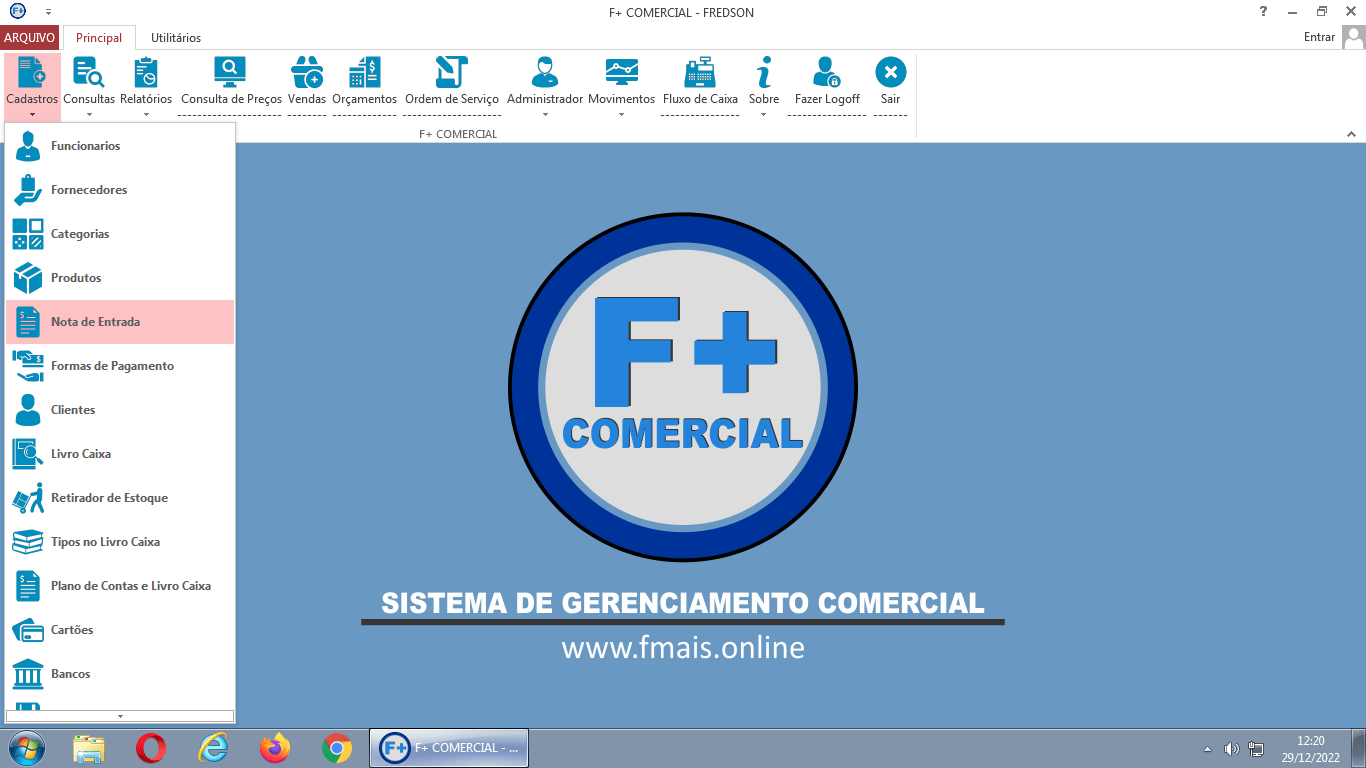











POR VÍDEOS
POR IMAGENS
1 -
Criando Contas de Usuários e Senhas de Acesso:
2 - Cadastrando a sua Empresa ou Comércio:
3 - Colocando a sua Logomarca e Nome do Comércio na Janela de Vendas:
4 - Sua Logomarca nos Relatórios e Alguns Cupons:
5 - Selecionando uma Impressora para os Relatórios:
6 - Selecionando uma Impressora para o Cupom:
7 - Programando o Backup Automático (CÓPIAS DE SEGURANÇA - IMPORTANTÍSSIMO):
8 - Restaurando o Backup Manualmente (CÓPIAS DE SEGURANÇA):
9 - Publicidades na Janela de Vendas / PDV:
10 - Barra de Tarefas Visível com a Janela de Vendas Aberta (INTERESSANTE):
11 - Cadastrando Fornecedores:
12 - Cadastrando Categorias:
13 - Cadastrando Produtos: (ESSENCIAL)
14 - Ativando Produtos e Corrigindo Cadastros:
15 - RVJP - Realizando Vendas na Janela PDV: (ESSENCIAL)
16 - CORTE de RVJP (Vendendo Fiado - Carteira, Carnê ou Promissória)
17 - CORTE de RVJP (Desconto na Venda e Detalhe da Janela de Pagamento)
18 - Realizando Vendas na Janela Integrada:
19 - Excluindo uma Venda:
20 - Localizar um Cliente e Histórico de Compras:
21 - Recebendo Pagamentos de Fiado (Baixa de Notas de Saída):
22 - Alterando a Senha de Usuário:
23 - Abrindo e Fechando o Caixa:
24 - Cadastrando Despesas e Pagamentos de Contas - Livro Caixa: (MUITO ÚTIL)
25 - Realizando Vendas com Balança - Capturando o Peso:
26 - Criando Kits / Inclusão Automática de Produtos na Venda a partir de Orçamentos:
27 - Gerando Etiquetas de Preços e de Códigos de Barras (Vídeo):
28 - Cadastrando Nota de Entrada / Estoque:
29 - Baixa de Notas de Entrada / Realizando Pagamentos:
30 - Criando Ordem de Serviço:
31 - Importando Cadastros de Planilhas do Excel para o Sistema:
32 - Criando Usuários e Definindo Níveis de Acesso:
33 - Criando Caixas Independentes / Separados:
34 - Configurar Chave Pix para Gerar QR CODE para os pagamentos via Pix:
35 - Trocas e Devoluções:
36 - Atualizando o Sistema:
37 - RESOLVENDO Problemas RAPIDAMENTE:
• Como Renovar a Licença
• Como Ativar a Licença
2 - Cadastrando a sua Empresa ou Comércio:
3 - Colocando a sua Logomarca e Nome do Comércio na Janela de Vendas:
4 - Sua Logomarca nos Relatórios e Alguns Cupons:
5 - Selecionando uma Impressora para os Relatórios:
6 - Selecionando uma Impressora para o Cupom:
7 - Programando o Backup Automático (CÓPIAS DE SEGURANÇA - IMPORTANTÍSSIMO):
8 - Restaurando o Backup Manualmente (CÓPIAS DE SEGURANÇA):
9 - Publicidades na Janela de Vendas / PDV:
10 - Barra de Tarefas Visível com a Janela de Vendas Aberta (INTERESSANTE):
11 - Cadastrando Fornecedores:
12 - Cadastrando Categorias:
13 - Cadastrando Produtos: (ESSENCIAL)
14 - Ativando Produtos e Corrigindo Cadastros:
15 - RVJP - Realizando Vendas na Janela PDV: (ESSENCIAL)
16 - CORTE de RVJP (Vendendo Fiado - Carteira, Carnê ou Promissória)
17 - CORTE de RVJP (Desconto na Venda e Detalhe da Janela de Pagamento)
18 - Realizando Vendas na Janela Integrada:
19 - Excluindo uma Venda:
20 - Localizar um Cliente e Histórico de Compras:
21 - Recebendo Pagamentos de Fiado (Baixa de Notas de Saída):
22 - Alterando a Senha de Usuário:
23 - Abrindo e Fechando o Caixa:
24 - Cadastrando Despesas e Pagamentos de Contas - Livro Caixa: (MUITO ÚTIL)
25 - Realizando Vendas com Balança - Capturando o Peso:
26 - Criando Kits / Inclusão Automática de Produtos na Venda a partir de Orçamentos:
27 - Gerando Etiquetas de Preços e de Códigos de Barras (Vídeo):
28 - Cadastrando Nota de Entrada / Estoque:
29 - Baixa de Notas de Entrada / Realizando Pagamentos:
30 - Criando Ordem de Serviço:
31 - Importando Cadastros de Planilhas do Excel para o Sistema:
32 - Criando Usuários e Definindo Níveis de Acesso:
33 - Criando Caixas Independentes / Separados:
34 - Configurar Chave Pix para Gerar QR CODE para os pagamentos via Pix:
35 - Trocas e Devoluções:
36 - Atualizando o Sistema:
37 - RESOLVENDO Problemas RAPIDAMENTE:
• Como Renovar a Licença
• Como Ativar a Licença
Cadastrando Nota de Entrada / Estoque
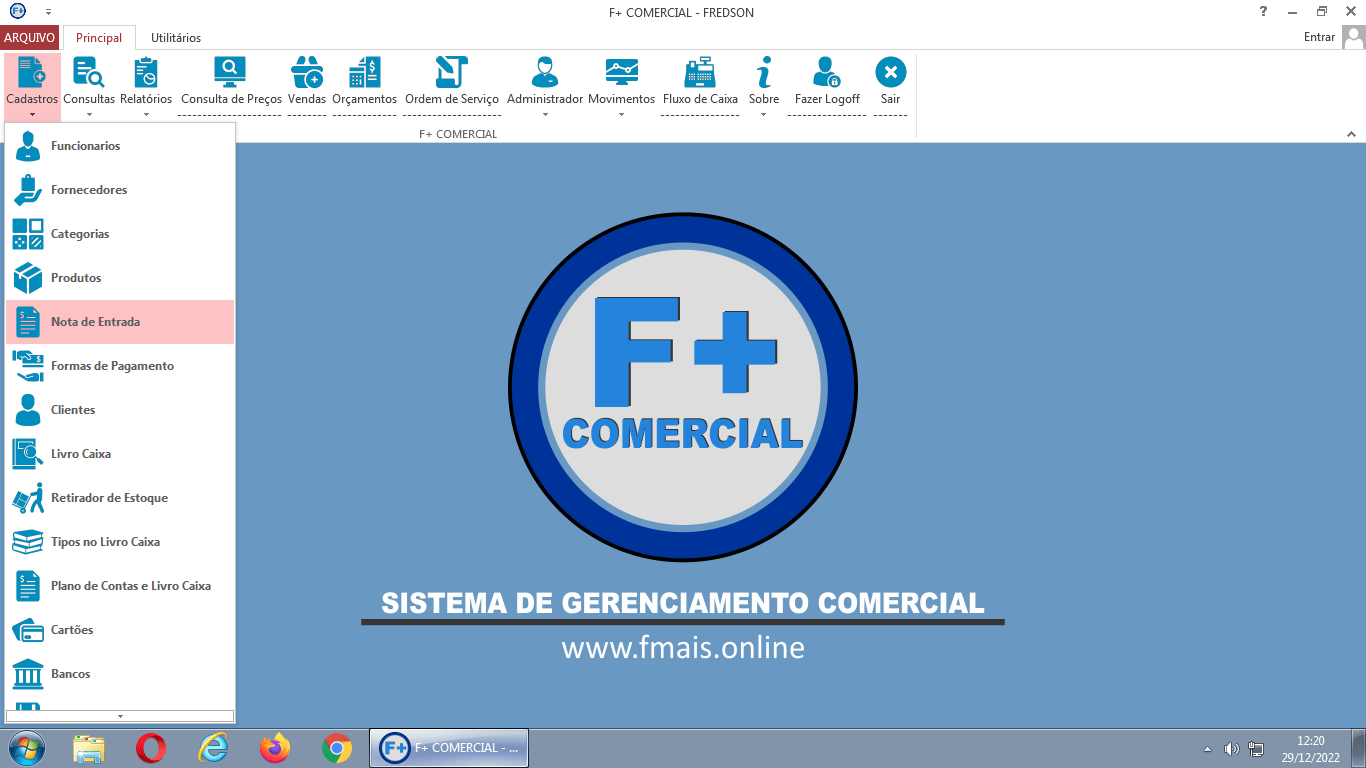
Por favor, siga as Recomendações abaixo:
(1) - Após abrir a Janela, simplesmente dê um toque na tecla ENTER (Evite usar o mouse).
(2) - Vá usando as teclas Enter e Setas para Cima e Para Baixo. Selecione o Fornecedor, digite o Número da Nota (Caso não tenha, deixe o gerado pelo Sistema) e a Data de Emissão da Nota. Continue pressionando a tecla Enter.
(1) - Após abrir a Janela, simplesmente dê um toque na tecla ENTER (Evite usar o mouse).
(2) - Vá usando as teclas Enter e Setas para Cima e Para Baixo. Selecione o Fornecedor, digite o Número da Nota (Caso não tenha, deixe o gerado pelo Sistema) e a Data de Emissão da Nota. Continue pressionando a tecla Enter.

Informe o Código de um Produto ou Serviço ou selecione-o no campo Produto no formulário. Continue pressionado a tecla Enter e preenchendo os demais Campos. Informe a Quantidade e o Preço informados na Nota.

Continue Pressionando a tecla Enter para continuar, e então poderá informar os Preços de Venda a Vista ou a Prazo ou Ainda Verejo e Atacado.

Poderá informar um Percentual Sobre o Preço de Custo ou se preferir, poderá digitar diretamente os Preços de Venda como mostrado na imagem posterior (Mais prático!).

A seguir: Campo do Preço de Venda a Vista ou Verejo. (continue pressionando a Enter para Prosseguir)

Após informar todos os produtos da Nota, Dê um toque na tecla F12 para ir à Contas a Pagar (Observação: Caso não queira usar a opção de Contas a Pagar abaixo, poderá utilizar o Livro Caixa).

Ao dar um toque na tecla F12 verá que alguns campos serão preenchidos de forma automática. Portanto, você poderá preencher os demais campos ou não de acordo a nota, porém o mais importante é que deixe o campo TOTAL DA NOTA de acordo com o Valor Final da nota.

Caso tenha que pagar a nota em várias parcelas, então é só informar a Quantidade no campo mostrado na imagem a seguir.

Poderá então informar a data do Vencimento da Primeira Fatura / Boleto para servir de base as novas datas que serão adicionadas de modo automático com intervalos de 30 dias como padrão (No entanto poderá Alterar Manualmente em seguida).

Após clicar no botão Gerar Parcelas, verá que serão criadas e exibidas. Se porventura já tenha pago alguma das parcelas, altere a Situação para REGULAR. Também é possivel editar as datas dos vencimentos.

Observe todas as 4 parcelas criadas.




